Как раздать интернет по Wi-Fi с ноутбука на Windows 7?
Есть одна очень популярная тема раздачи интернета с ноутбука по Wi-Fi сети. На эту тему уже написано очень много разных статей, я решил не отставать и тоже подготовить подробную инструкцию с картинками по настройке раздачи Wi-Fi с ноутбука на Windows 7. Настраивать виртуальную сеть будем через командную строку, без каких-либо сторонних программ. Постараюсь сделать статью простой и понятной, так как в этой теме можно немного запутаться. Так же напишу о возможных проблемах и их решении, с которыми можно встретится при настройке раздачи Wi-Fi в Windows 7.
Несколько слов о самой функции, и перейдем к пошаговой инструкции. Значит в Windows 7 (эта статья будет на примере именно этой операционной системы, для Windows 10 есть отдельная статья), есть такая функция, как Virtual WiFi. Что это такое? Рассказываю на примере: у вас есть ноутбук, или компьютер с Wi-Fi адаптером. К вашему ноутбуку подключен интернет по сетевому кабелю, или через USB модем. А еще, у вас нет Wi-Fi роутера (который смог бы раздать интернет по Wi-Fi), но зато есть устройства, которые можно подключить к интернету по Wi-Fi: планшеты, телефоны (Android, iOS), другие ноутбуки, телевизоры и т. д. Иногда вижу вопросы: как раздать Wi-Fi для Android? и т. д. Нет разницы какое у вас устройство, и на кокой системе оно работает. Схема будет стандартной. Настроив сеть описанными ниже способом, вы сможете раздать Wi-Fi на свой телефон, планшет, айфон, телевизор, или другой ноутбук.
Мы берем наш ноутбук, к которому подключен интернет, запускаем на нем виртуальную Wi-Fi сеть, ноутбук раздает интернет по Wi-Fi, а к запущенной нами беспроводной сети, вы уже сможете подключить свои устройства и пользоваться интернетом. Ноутбук (или стационарный ПК с адаптером) выступает у нас в роли Wi-Fi роутера.
Это очень удобно, когда вам например нужно раздать интернет на несколько устройств, но покупать роутер вы не хотите, или в этом нет необходимости. Конечно же, если у вас много устройств, которые нужно подключить к интернету по Wi-Fi, и вы ими часто пользуетесь, то честно говоря, лучше купить роутер, пускай самый дешевый. Можете посмотреть статью с советами по выбору роутера. Он будет работать стабильнее виртуальной сети, но и эта функция может пригодится. Поэтому, будем сейчас настраивать.
Настраиваем раздачу Wi-Fi в Windows 7 с помощью командной строки
Несколько важных моментов перед настройкой:
- На вашем ноутбуке должен быть Wi-Fi адаптер. Он встроен практически во все ноутбуки. А вот если у вас стационарный компьютер, то вам скорее всего понадобится внешний приемник, который подключается в USB порт. Или в PCI разъем. О таких адаптерах я писал здесь.
- Должен быть установлен драйвер на Wi-Fi адаптер. Причем, драйвер должен поддерживать Virtual WiFi. Если у вас не получается запустить виртуальную сеть, то обновите драйвер своего Wireless адаптера до последней версии. Более подробную информацию по установке (обновлению) драйвера, вы можете посмотреть в отдельной статье.
- Для раздачи интернета по Wi-Fi, к вашему ноутбуку должен быть подключен интернет, и он должен работать.
Так как мы все будем настраивать командами через командную строку, то для начала, нужно ее запустить.
Запускать командную строку желательно от имени администратора. Перейдите в Пуск, в строке поиска напишите cmd, нажмите правой кнопкой мыши на "cmd. exe", и выберите Запустить от имени администратора. Или: Пуск - Все программы - Стандартные - "Командная строка".
Дальше, нам нужно выполнить такую команду:
Обратите внимание: "help-wifi-com" – это название Wi-Fi сети, которую будет транслировать ваш ноутбук. А "12345678" – это пароль, который нужно будет указать при подключении к сети. Вы можете изменить имя и пароль на свои. Но пароль делайте минимум 8 символов. Из цифр и английских букв.
Скопируйте эту команду в командную строку, и нажмите Ентер.
Если все хорошо, то вы увидите отчет, что создание сети возможно, имя сети изменено, и пароль тоже изменен.
Нужно запустить созданную виртуальную сеть. Для этого, выполните команду:
Скопируйте ее, вставьте в командную строку, и нажмите Ентер. Вы должны увидеть отчет "Размещенная сеть запущена".
Если же все как у меня на картинке выше, то все отлично!
Сеть запущена, если вы включите Wi-Fi на своем устройстве, которое хотите подключить к интернету, то уведите там беспроводную сеть с именем, которое было указано в первой команде. К ней уже можно подключаться используя установленный пароль. Но, интернет скорее всего работать не будет. То есть, ноутбук Wi-Fi раздает, но без доступа к интернету. Нам нужно разрешить общий доступ к интернету. Сейчас я покажу как это сделать.
Разрешаем общий доступ к интернет в Windows 7
Нажмите правой кнопкой мыши на значок интернета, и выберите Центр управления сетями и общим доступом.
Слева, выберите пункт Изменение параметров адаптера. В этом же окне, можно увидеть запущенную нами виртуальную сеть. Пока что, она со статусом "Без доступа к интернету".
Дальше внимание! Нажимаем правой кнопкой мыши на тот адаптер, через который у вас подключен интернет к компьютеру. Если у вас обычный интернет по сетевому кабелю, то это скорее всего "Подключение по локальной сети". Нажимаем на него, и выбираем Свойства.
В новом окне переходим на вкладку Доступ, ставим галочку возле "Разрешить другим пользователям сети использовать подключение к Интернету данного компьютера". А в выпадающем меню выбираем Беспроводное сетевое соединение 3 (у вас может быть другая цифра в конце). Нажимаем Ok.
Если у вас нет вкладки "Доступ", или не получается выбрать нужное подключение, то смотрите решения здесь (инструкция на примере Windows 10, но в Windows 7 все точно так же).
После этого, желательно перезагрузить компьютер, и запустить раздачу Wi-Fi командой:
Вот и все, ноутбук будет раздавать Wi-Fi с доступом к интернету. Вы можете подключить к созданной сети свои устройства.
Управление виртуальной Wi-Fi сетью:
Команды, которые вам пригодятся:
После выключения/включения компьютера, что бы снова запустить сеть, используйте эту команду:
Если вы захотите сменить имя сети (SSID), или пароль, то сделать это можно такой командой (не забудьте заменить имя и/или пароль на свои):
Для остановки сети можно использовать команду:
Ну и если вы забудете пароль, который используется для подключения к вашей беспроводной сети, то просто выполните команду :
Можно настроить автоматически запуск точки доступа при включении ноутбука. Если вам это необходимо.
Все, с управлением разобрались. Сейчас еще расскажу о самых популярных проблемах, и их решении.
Возможные проблемы при раздаче интернета с ноутбука
Устройства не подключаются к созданной сети. С этой проблемой я сам столкнулся, и быстренько ее решил. Суть проблемы в том, что вы запустили Wi-Fi сеть, а телефон, планшет, или другое устройство просто не подключаются к этой сети. Появляются ошибки: "Не удалось подключится к сети", или идет постоянное "Получение IP-адреса".
Решение: Практически всегда виновен антивирус, брандмауэр, или другие программы, которые могут блокировать соединение. У меня телефон никак не хотел подключаться. Я отключил на своем антивирусе Dr.Web встроенный брандмауэр, и телефон сразу подключился к Wi-Fi сети.
При появлении такой проблемы, сразу пробуйте отключить свой антивирус, или встроенный в него брандмауэр. Он блокирует соединение, и не дает телефону подключится. Если после отключения защиты, все устройства подключаются отлично, нужно добавить подключение в исключения антивируса. Если будет необходимо, то подготовлю небольшие инструкции для популярных антивирусов.
Wi-Fi сеть работает, устройства подключаются, но интернет не работает. Еще одна популярная проблема, когда вроде бы все отлично, все подключается, но при попытке открыть какой-то сайт на том же телефоне, ничего не открывается. Просто идет загрузка, или ошибка, что невозможно открыть страницу. Программы, которым нужен доступ к интернету так же не работают.
Решение: Скорее всего, не разрешили общий доступ к интернету в настройках вашего подключения. Подробно об этом я писал выше. Обязательно проверьте настройки. Перезагрузите компьютер, и запустите сеть заново. Так же, можно попробовать отключить антивирус. И еще, убедитесь в том, что на самом компьютере, с которого вы раздаете Wi-Fi, интернет работает. По решению этой проблемы есть отдельная статья: раздали Wi-Fi с ноутбука, а интернет не работает «Без доступа к интернету».
Ошибка: "Не удалось запустить размещенную сеть. Группа или ресурс не находятся в нужном состоянии для выполнения требуемой операции". Такую ошибку можно увидеть при попытке запустить сеть в командной строке.
А происходит это из-за проблем с Wi-Fi адаптером вашего ноутбука, или стационарного компьютера. А точнее, из-за драйвера на этот беспроводной адаптер. Скорее всего не установлен драйвер на Wi-Fi, а если и установлен, то в нем нет поддержки Virtual WiFi. Может быть еще такое, что просто отключен драйвер виртуального адаптера в диспетчере устройств.
Решение: Установить, или обновить драйвер Wireless адаптера. Скачайте драйвер с официального сайта вашего ноутбука (или самого адаптера), для вашей модели и операционной системы, и установите его. Wi-Fi у вас должен работать, и быть включен. Посмотрите статью https://help-wifi.com/nastrojka-wi-fi-na-pc-noutbuke/kak-podklyuchit-noutbuk-kompyuter-k-internetu-po-wi-fi-problemy-s-podklyucheniem-k-wi-fi/, после заголовка "Проверяем и устанавливаем драйвер на Wi-Fi". Позже постараюсь подготовить отдельную статью по этой теме.
Заключение
Я очень старался сделать именно пошаговую статью. Надеюсь, это у меня получилось. Да, инструкция получилась большой, но я думаю, что вы без проблем настроите раздачу Wi-Fi в Windows 7 для своих мобильны устройств. После настройки, вам нужно будет только запускать саму сеть одной командой.
Если у вас что-то не получается, то сначала внимательно почитайте о возможных проблема, которые я описывал выше. Посмотрите статью: не получается раздать Wi-Fi с ноутбука на Windows 7. Можете задавать вопросы в комментариях. И не забывайте делится полезной информацией по теме статьи 🙂



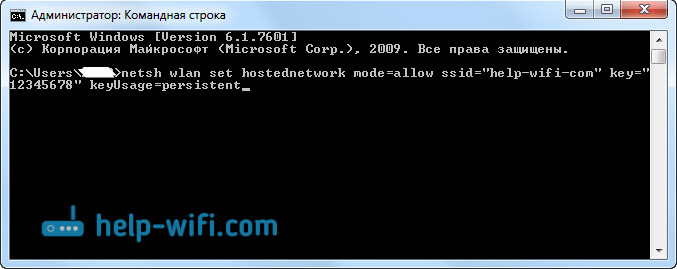






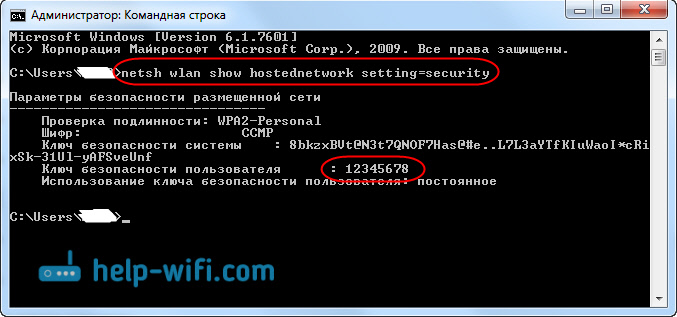


 1351721
1351721 Как раздать интернет по Wi-Fi в Windows 11 с ноутбука или компьютера?
Как раздать интернет по Wi-Fi в Windows 11 с ноутбука или компьютера?  Мобильный хот-спот в Windows 11: настройка и запуск точки доступа Wi-Fi
Мобильный хот-спот в Windows 11: настройка и запуск точки доступа Wi-Fi  Автоматический запуск Мобильный хот-спот в Windows 10 при включении компьютера
Автоматический запуск Мобильный хот-спот в Windows 10 при включении компьютера  Как раздать Wi-Fi через командную строку Windows? Команды для раздачи Wi-Fi с ноутбука и компьютера
Как раздать Wi-Fi через командную строку Windows? Команды для раздачи Wi-Fi с ноутбука и компьютера
Спасибо большое! Все очень подробно, понятно и по делу!
Пожалуйста!
сергей! спасибо огромное! я всегда прошу кого то что то настроить т.к. сам полный 0 в этом! а здесь все получилось с первого раза!))
Пожалуйста!
Огромное спасибо! Два дня сидел на нервах, пока не зашел сюда, такой кайф словил!
Вот бы еще написать какой-нибудь bat-файл, и запускать легким движением указательного пальца!
Пожалуйста!
Так можно и через .bat 🙂 https://help-wifi.com/nastrojka-virtualnoj-wi-fi-seti/avtomaticheskij-zapusk-razdachi-wi-fi-pri-vklyuchenii-noutbuka/
Можно даже автоматический запуск сделать. Добавив этот .bat в автозагрузку.
Попробовол через ком. строку.
Все настроилось, спасибо!
Но на телефоне скорость Вайфай соед-я практич нулевая! Что не так?
———————————————
При настройке, в ком. строке было много текста — копии абзацев из этой статьи. Это нормально? )
Если компьютер раздает Wi-Fi сеть, вы правильно задали настройки общего доступа и телефон подключен к сети, то все должно работать.
Может ваш оператор блокирует раздачу.
По поводу «много текста» к сожалению не понял.
Огромное спасибо! все очень хорошо и понятно написано, настроила раздачу Wi-Fi с ПК.
Пожалуйста!
Здраствуйте ранее работал у меня вай фай, перезагрузил компютер начало писать при старте вайфая в командной строке » неудалось запустить размещённую сеть,»присоеденённое к системе устройство не работает и дело не в драйверах уж точно помогите
Wi-Fi адаптер в диспетчере устройств есть (можно скриншот)? Он включен? Компьютер видит доступные Wi-Fi сети?
Проблема, все работало идеально, но после того как я отсоединил адаптер и подключил снова, перестал работать интернет на подключаемых устройствах. Тоесть интернет на компе есть, раздача есть, устройства подключаются, написано что доступ к интернету есть, а на деле интернета на устройстве нет. Что может быть?
Проверьте (отключите/включите) общий доступ.
Подскажите, а этот метод может помочь связать смартфон и компьютер по WiFi?
Ну да, смартфон подключается к компьютеру.
Интернет раздается, а MyPhoneExplorer телефон к ноутбуку не подключает.
Как исправить?
Скорее всего необходимо, чтобы телефон и компьютер были подключены к одной сети через роутер.
Или наоборот, запустите сеть Wi-Fi на телефоне и подключитесь к ней с компьютера.
Все сделал как положено, но выдаёт ошибку после выбора…
С такой ошибкой еще не сталкивался (а может не помню). Вы все делаете правильно, должно работать.
Попробуйте убрать галочку «Разрешить другим пользователям сети управление общим доступом…».
И еще, на первом скриншоте, возле «Interteleсom» (ниже) нажмите на «Общественная сеть» и смените статус на «Домашняя сеть».
Сергей!доброго времени!очень много полезной информации,за что огромное спасибо за труд! в какой режим можно перевести комп. что бы через мобильный модем можно раздавать вай фай.или что можно сделать? нет проводного интернета,поэтому стоит мобильный через комп раздается вай фай на камеру.она ведет наблюдение 24 часа.спасибо!
Добрый вечер. Не очень понял в чем вопрос. Вы же написали, что уже все настроено и компьютер раздает Wi-Fi на камеру.
Раздать Wi-Fi с компьютера можно по этой инструкции. В том числе с мобильного модема. При условии, что оператор не блокирует раздачу.
Что делать, если у меня нет вкладки доступа в свойствах сети?
У вас случайно не Windows 7 Начальная (Starter)?
Здравствуйте Сергей. Благодарю вас за статью. Несмотря на то, что в ней всё весьма подробно расписано и, казалось бы, всё просто, мне так и не удаётся подключить смартфон к интернету.
Вы писали, что надо выбрать тот значёк, который отвечает за работающее в данный момент подключение к интернету, открыть его свойства, перейти на вкладку «Доступ», отметить галочкой пункт «Разрешить другим польз….», раскрыть список ниже и выбрать созданное в результате работы с командной строкой подключение.
Однако у меня это поле серое, неуправляемое, и в нём присутствует только «Беспроводное сетевое соединение» (без цифры). Этот значёк присутствует в Сетевых подключениях изначально, и, как я предполагаю, отвечает за подключение самого ноутбука к внешнему Wi-Fi.
А смартфон при этом бесконечно ожидает Получение Ip-адреса. В разделе «Центр управления се….» Созданное мной подключение имеет статус «Без доступа к интернету», Оба подключения — существующее проводное и созданное — оформлены как общественные сети. Менялись обе на домашние и рабочие сети — не влияет на ситуацию, как и выключение-включение брандмауэра.
После обновления драйвера прёмо-передатчика Wi-Fi через диспетчер устройств (диспетчер сообщил, что драйвер не имеет цифровой подписи), созданное подключение исчезло из Центра управления сетями…. Его удалось снова туда вернуть, догадавшись повторить команду «Netch wlan start….» в командной строке.
Предоставить доступ к интернету для созданного мной подключения мне так и не удалось, смартфон продолжает получать Ip-адрес, поэтому мне приходится потревожить вас. Если у кого-либо из 577 ранее обратившихся уже была аналогичная проблема — укажите ссылки. Благодарю.
Не по теме: какой адрес следует прописать в андроид-версии плеера VLC (вкладка «Локальная сеть» или «Поток»), чтобы увидеть изображение с подключенной к ноутбуку по USB камере, используя созданную сеть. В Windows-версии VLC за это отвечает пункт «Открыть устройство захвата», но в андроид-версии такого пункта нет. В идеале нужен не привычный VLC, а отдельная программа, пишущая на жёсткий диск только по движению в кадре, и всплывающая на дисплеИ всех устройств при этом. Подскажите по возможности, или напишите, куда написать. Спасибо.
Да, вы спрашиваете у людей, какая у них система — у меня Wndows 7 Домашняя Базовая.
Здравствуйте. Странная версия Windows 7 Домашняя Базовая. Обычно бывает либо домашняя, либо базовая (starter). В домашней версии функция раздачи Wi-Fi должна работать, а вот в базовой – нет. Так что вполне возможно, что вы не можете раздать Wi-Fi из-за урезанной версии Windows.
Скриншот очень маленький, но я вижу, что проблема в отсутствии выбора подключения для предоставления общего доступа. Хоть и сеть у вас запущена, «Беспроводное сетевое соединение 2» у вас есть. Значит все должно работать.
В таком случае можно попробовать просто убрать галочку «Разрешить общий доступ…» и нажать Ok. Затем снова открыть свойства подключения к интернету, поставить эту галочку и возможно ниже появиться меню с выбором подключения. Где вы сможете выбрать «Беспроводное сетевое соединение 2». После этого ошибка с получением IP-адреса на телефоне должна исчезнуть.
По вопросу, который «не по теме», к сожалению не подскажу.
Сергей, ещё раз здравствуйте. Владислав. Ваш совет насчёт выключения-включения обего доступа «сработал»: выбрать виртуальный адаптер в списке удалось. Подключить к интернету удалось два смартфона одновременно, причём у обоих смартфонов и обеих сетевых адаптеров четыре разных IP-адреса, хотя если из браузеров обоих смартфонов и компьютера зайти на myip.com, то сайт показывает одинаковый адрес — такой же, как у адаптера «Подключение по локальной сети», откуда взялись три IP-адреса, различающиеся, кстати, только в четвёртой цифре, мне понять не удаётся.
Однако подключить смартфоны к интернету удалось с одной оговоркой — за счёт отключения брандмауэра. Если отключение его на одну-две минутки с экспериментальной целью ешё допустимо, то размен Wi-Fi на постоянно отключенный брандмауэр неприемлем. Для потенциальной зловредной программы достаточно лишь одной секунды обмена информацией со своим сайтом; у меня каждый раз после отключения брандмауэра (общественные сети) сразу же появляются всплески как жёлтого (приём данных), так и красного (отправка данных) цвета в Диспетчере задач. Про Монитор ресурсов знаю, но в нём друг над другом четыре таблицы, и как по ним понять, какая из программ или вкладок браузера только что вызвала всплеск на графике, я не знаю. Также досаждает, что график «Беспроводное сетевое соединение 2» всегда пуст, то есть невозможно отдельно увидеть траффик, розданный с помощью Wi-Fi. Также удаётся при выключенном брандмауэре, смене расположения на «Домашняя» и успешной раздаче Wi-Fi посмотреть карту сети (рисунок), чтобы узнать, как Windows называет устройства.
По поводу создания новых правил для исходящих и входящих подключений. В интернете по этому поводу много чего написано и расписано. Но нигде не написано, как создавать правила для сетевых размещений, сетевых адаптеров, аппаратных устройств (сматфонов) по их названию или физическому (MAC) адресу. Да и в интерфейсе создания новых правил (будующих свойствах правила) соответствующих полей не предусмотрено, но предусмотрено поле для IP-адреса. Мной были созданы как исходящие, так и входящие правила для адресов 192.168.137.1 (виртуальный адаптер), 192.168.137.26 (один из смартфонов), заменённые позже на диапазон 192.168.137.(0-255). Замечу, что сайт myip.com не показывает ни один из них.
Интерфейс сначала был указан «Бепроводной», затем был заменён на «Все типы интерфейсов». Также были переведены из запрещающих (красный цвет) в разрешающие (зелёный) следующие правила:
правила для исходящего подключения:
правила для входящего подключения: то же самое, что в исходящих, а также
Что означают все эти латинские аббревиатуры, я конечно же не знаю, но слова «Беспроводные…», «Общий доступ…» сподвигли переключить эти правила в разрешающие. Авось в этом загвоздка. Но, тем не менее, запустить раздачу при включенном брандмауэре не удалось. Может есть ещё правила, которые необходимо сделать разрешающими?, у меня сейчас почти все — запрещающие, кроме нескольких, созданных специально для трёх браузеров, двух плееров, двух конвертеров, VPN, и ещё нескольких программ. При отключени правила в списке исходящих подключений, соответствующая программа теряет доступ к интернету, проверено сейчас! Отключение правил в списке входящих подключений не влияет на доступ соответствуюих программ к интернету.
По поводу реакции смартфона. Замечено, что если на ноутбуке отключить брандмауэр, затем на смартфоне запустить прослушивание интернет радиостанции (плеером, посредством m3u-файла или браузером, зайдя на сайт радиостанции), затем включить брандмауэр, то прослушивание продолжится до тех пор, пока не будет поставлено на стоп (не паузу) или не будет обновлена страница. Обновление или заход на другой сайт закончится неудачно с формулировкой «DNS_PROBE_FINISHED_NO_INTERNET», если обратиться по IP — формулировка будет «ERR_ADDRESS_UNREACHABLE». Пишу подробно, потому что для меня эта информация практически «пустая», а вы из неё скорее всего что-то полезное сможете почерпнуть.
По поводу операционной системы. Её название было взято не откуда-нибудь, а из Свойств системы, там же — Индекс производительности Windows. Предположив, что у меня неправильная версия Windows 7, я посмотрел соответствующую статью в Википедии. Оказалось, существует 6 версий ОС Windows 7, и среди них есть «Домашняя Базовая». Но ваша ошибка не была напрасной, так как дочитав статью почти до конца, наткнулся на KB3080149 и Diagtrack, «погуглив» который, приложил пальцы к открывшемуся ротику от ужаса. Надеюсь, в андроид-смартфонах нет «своего» Diagtrack-а. Хабрахабр пишет, что переименовалась в «Connected User Experiences and Telemetry».
По поводу командной строки. Поиск в интернете способа добавления в правило брандмауэра названия устройства, или его физического (MAC) адреса не привёл к нужному результату, но к какому-то всё-таки привёл — была найдена команда, выводящая список подключенных устройств: «netsh wlan show hostednetwork». Результат команды — на одном из изображений. Вы можете дополнить этой командой эту статью.
По поводу картинки в предыдущем моём комментарии. Это моя ошибка, я не заметил этот белый фон и не обрезал его, из-за чего изображение имеет размер 2752×1504 пикселя, хотя размер цветной части в изображении — 1600×900, как и размер дисплея моего компьютера. Детально изображение открывается, если его открыть в новом окне, новой вкладке, или кликнув по нему, предварительно временно отключив исполнение Jawa-сценариев для этого сайта. По возможности исправьте пожалуйста изображение.
По поводу VPN-программы. Выяснилось, что она работает только с траффиком программ ноутбука, но не влияет на траффик от смартфонов. Как это исправить?
Появилась идея, как передать вам сразу все параметры брандмауэра. Они собраны в один рисунок 3496×1592 пикселя, должен нормально открыться в новом окне. Благодарю.
О команде «netsh wlan show hostednetwork» я знаю. Уже не раз писал в комментариях и других статьях.
Не вижу смысла копаться в настройках брандмауэра. Это нудно и сложно (так как у меня нет доступа к вашему компьютеру). Обычно все работает сразу и без отключения брандмауэра. Возможно, у вас с этим возникли проблемы, так как вы меняли в нем настройки.
Я так и не понял, сейчас устройства не подключаются, когда брандмауэр включен?
А с таким кто сталкивался?
Создал подключение. Пишет Без доступа к сети.
Телефон, естественно к ней не подключается. Идет аутентификация и выкидывает.
Так вроде стандартная ситуация, когда общий доступ неправильно настроен, или вообще не настроен.
Что делать если все получилось, работает но когда перезагрузил ноутбук все это все пропало.Попытался сделать все заново но пишет ошибку Не удалось запустить размещенную сеть.Сделал все как было написано в статье — ошибка «Не удалось запустить размещенную сеть…».Что делать?Помогите!!!
Обычно, после перезагрузки достаточно запустить раздачу командой netsh wlan start hostednetwork.
Почему у вас «Не удалось запустить размещенную сеть…» – не знаю. Проверьте, включен ли Wi-Fi. Включен ли виртуальный адаптер в диспетчере устройств.
Ну и посмотрите статью Не удалось запустить размещенную сеть в Windows
Все сделал по статье https://help-wifi.com/nastrojka-virtualnoj-wi-fi-seti/ne-udalos-zapustit-razmeshhennuyu-set-v-windows/ все правильно как и там, но опять ошибка.Что делать?
Wi-Fi адаптер из диспетчера устройств удаляли (после этого нужно перезагрузить компьютер)? И, возможно, понадобится заново установить драйвер.
В диспетчере устройств нет незадействованных устройств на вкладке «Сетевые адаптеры» (со значком стрелки)?
Не удалял.И незадействованных нет.Драйвера все обновленные 3 недели назад обновлял!
Так нужно попробовать. Чтобы переустановить адаптер.
Здравствуйте,вопрос такой,телефон использую как модем подключенный к ноутбуку,всё работает,раздача идёт и приём другими устройствами интернет работает,сайты открываются отлично,а вот подключаю в место телефона модем 3G,тоже всё работает,модем доступ к интернету есть,и раздача тоже есть доступ к интернету,на устройствах тоже есть соединение а сайты не открываются,что делать?.
Здравствуйте. Возможно, оператор (от которого у вас модем) блокирует раздачу интернета. Нужно уточнить это у поддержки, для своего тарифного плана.
Ну и может общий доступ неправильно открыт. Но в таком случае устройства обычно не подключаются к сети вообще.
Здравствуйте!
Раздаю интернет через usb Wifi адаптер. После каждого его извлечения заново приходится настраивать шару.
Можно как-то расшаривание автоматизировать, напрю через командный файл?
Так и должно быть. Можно создать файл для запуска раздачи, или даже настроить автоматически запуск (после включения компьютера) по инструкции: https://help-wifi.com/nastrojka-virtualnoj-wi-fi-seti/avtomaticheskij-zapusk-razdachi-wi-fi-pri-vklyuchenii-noutbuka/
А вот сделать автоматический запуск после подключения Wi-Fi адаптера вряд ли получится.
Здравствуйте, подскажите пожалуйста, у меня проблема. Командной строкой всё запускается, так всё хорошо. Но есть одно но. Почему-то на ноутбуке интернет есть и всё загружается, а сеть Wi-Fi которая раздаётся без доступа к сети и даже подключится не могу. Раньше было всё хорошо, но в один момент оно само перестало работать. Помогите пожалуйста.
Здравствуйте. Первым делом нужно проверять настройки общего доступа. Если прикрепите к комментарию скриншот – посмотрю.
Здравствуй Сергей. Помоги решить проблему телефон использую как модем подключенный к ноутбуку,всё работает, раздача идёт и приём интернет работает и на телефоне и на ноуте, а подключаю LAN кабелем роутер, и инет пропадает на ноуте через ком строку посмотрел, ip роутера (192,168,0,1) после подключения телефона по wifi замещается ip беспроводного подключения телефона(192,168,43,1)
Здравствуйте. То есть вы раздаете интернет с телефона на ноутбуке через USB-кабель? А зачем роутер к ноутбуку по LAN подключаете?
К какой Wi-Fi сети вы телефон подключаете и зачем?
Сергей здраствуйте вопрос по роутеру тп линк 741нд, я в режиме вдс его подключил к роутеру д линк , но по кабелю он раздовать интернет не желает
Ваш вопрос не по теме статьи.
Вот инструкция: настройка роутера Tp-Link в режиме моста (WDS). Почитайте внимательно. Посмотрите комментарии. Поэкспериментируйте с отключением DHCP-сервера.
Здравствуйте. После того как я запускаю точку доступа и перезагружая компьютер появляется синий экран. Помогите решить проблему пожалуйста. Если что Windows 7 Максимальная
Ошибка DRIVER_IRQL_NOT_LESS_OR_EQUAL (0x000000D1) говорит о том, что драйвер какого-то устройства попытался обратится к странице памяти, которой не существует. Проблема с драйвером netio.sys.
Раз синий экране появляется после запуска раздачи Wi-Fi, то первым делом нужно попробовать переустановить драйвер Wi-Fi адаптера. Если не поможет – попробовать заменить драйвер из списка уже установленных.
В диспетчере устройств правой кнопкой мыши на Wi-Fi адаптер, дальше выбираем «Обновить драйверы», пункт «Выполнить поиски драйверов на это компьютере» – «Выбрать драйвер из списка доступных». Если в списке несколько драйверов, то выделяем один из них и нажимаем «Далее». Перезагружаем компьютер и пробуем запустить. И там пробуем все драйвера по очереди (если их в списке несколько штук).
Во нагородили… Кому это всё нужно? Это же не Линукс! Есть не одна утилита, позволяющая проделать подобное в три клика.
Есть такие утилиты, и о них я тоже писал.
Но через командную строку тоже все отлично работает. Можно настроить автоматический запуск.
а такой вопрос тратится ли трафик? ну я его не выключаю весь день,жрёт трафик или нет?
Если к раздаче с ноутбука подключены устройства, то они могут использовать трафик для разных задач.
здравствуйте. все было сделано по пунктам, все включилось. на ноутбуке пишет, что доступ к интернету есть, но на телефоне выдает,что нет подключения к интернету, когда подключаешься к wi-fi. что делать?
Здравствуйте. Я писал об этой проблеме в статье. Давал ссылку на другую статью с решениями.
Попробуйте подключить другое устройство. Проверьте настройки общего доступа.
Если интернет через USB модем, то оператор может блокировать раздачу.
Здравствуйте! Не могу запустить точку доступа. Выкидывает: Виртуальный адаптер Microsoft Hosted Network не может быть запущен. Попробуйте еще раз
Wi-Fi включен и работает?
Выполните удаление Wi-Fi адаптера в диспетчере устройств и перезагрузите ноутбук. Переустановите драйвер Wi-Fi адаптера.
Привет. Пользовался раздачей с помощью адаптера в течении нескольких месяцев, с помощью программы Connectify. Потом неожиданно начались странные проблемы, а именно: телефон подключается, вай — фай работает 10 секунд, а потом выключается еще на 5. И цикл повторяется. Пробовал с другими телефонами, даже с телевизором, все тоже самое. Адаптер умирает?
Привет. Как именно выключается раздача? Что происходит на компьютер? Что в диспетчере устройств? Беспроводная связь на компьютере вообще пропадает?
Здравствуйте, большое спасибо за подробное руководство. Почти все описанные ошибки возникли при подключении, но все были исправлены благодаря Вам. Система заработала, интернет со смартфона был. Но при повторном запуске доступ опять пропал. При попытках исправить при проставлении галочек во вкладке Доступ вылезла ошибка «Internet Connection Sharing cannot be enabled. A LAN connection is already configured with the IP address that is required for automatic IP adressing».
Гугл рассказал, что это конфликт IP-адресов устройств 192.168.0.х. Даются советы их изменить, но они не такие пошаговые, как у Вас, и я не понимаю, как и где это делать. Не могли бы Вы подробно расписать?
На всякий случай дополню информацию: Win7, основное подключение по локальной сети, раздача через WiFi-адаптер (USB), выбор IP автоматический. Просмотрела комменты, такая ошибка упоминалась, но решения не описано у Вас. Те решения, что я нашла, описаны видимо для специалистов, которые понимают с полуслова. Если я правильно поняла, то суть в том, что устройства используют один IP и что-то там со шлюзами (кажется), поэтому конфликт. Решение в том, чтобы прописать разные, но кто бы понятно объяснил, как это сделать…
И все пишут о том, что первый раз работало, а повторно — уже фигвам. У меня такая же история.
Конфликта быть не должно, если у вас все правильно настроено.
Мне нужно посмотреть скриншот окна «Сетевые подключения». И скриншот в момент появления этой ошибки.
Вы можете прикрепить два скриншота к одному комментарию.
Спасибо, за ответ.
Пока что мне удалось восстановить систему следующим путём (может кому пригодится):
-отключить виртуальное подключение (оно было «без доступа в интернет», но смартфон успешно к нему подключался)
-разрешить доступ в основном подключении
-включить виртуальное подключение
-активировать его через командную строку
Если завтра проблема опять возникнет, то сделаю и покажу скриншоты.
Как итог. в целом работает, но при перезагрузке нормально не подключается.
Сегодня по виду всё хорошо: виртуальный доступ есть, смартфон подключён, интернет при этом не работает. При отключении/включении доступа во вкладке (по совету из статьи) появляется описанная ошибка. Но по описанному мной алгоритму она исправляется, всё начинает работать. Танцы с бубнами (
Брандмауэр отключён, антивируса нет.
Может быть важна последовательность действий где-то? Я вечером выключаю компьютер (с рабочей системой), утром включаю, запускаю активацию через созданный батник и… начинаю все эти включения/выключения, чтобы заработало. Может быть, я что-то делаю не так? Надо как-то отключать перед выключением компа?
Подобные манипуляции с общим доступом часто приходится делать. С чем связано – не понятно.
Поделитесь скриншотами, о которых я писал выше. Посмотрю.
Почему-то нет кнопки ответить именно на Ваше сообщение.
Пока есть только скриншот, где на вид всё ок, но при этом интернет на смартфоне не работает, прикрепляю.
Скрин с ошибкой покажу, когда опять возникнет, по-видимому завтра.
Да, судя по скриншоту все нормально.
Подключение по локальной сети, проблем с общим доступом при таком подключении обычно нет.
А вы проверяете только на смартфоне?
Да, только на нём, потому что других нет, да и ради него всё и затевалось. Но с ним всё в порядке — если подключился и доступ есть, то работает стабильно. Проблема где-то с устройствами сетки, из-за вот этой ошибки (765). Всё хорошо, если подключение делается в определённом порядке — сначала дать свежий доступ, потом включить виртуалку. На «вчерашнем» доступе это всё работать отказывается. Из того, что я прочитала за эти дни, проблема в 192,168,0,х — вполне похоже. Модем простой не настраиваемый, адаптер тоже простой, что-то они там «автоматически» прописывают не так, если порядок подключения не тот, что им нравится.
Кстати, с вкладкой Доступ у меня были проблемы изначально — я пыталась сначала создавать РРРоЕ, чтоб появилась — нет, не появляется на нём. Пересоздавала несколько раз — нету. После создания беспроводного появилась. Может быть, проблема где-то в этом месте.
А зачем вам РРРоЕ, ваш провайдер же не использует этот тип подключения.
Я бы сделал полный сброс сетевых настроек Windows и заново настроил раздачу и открыл общий доступ.
К сожалению, не знаю, что еще вам подсказать.
PPPoE я создавала, потому что не появлялось вкладки на доступ в локальном. Не помогло — удалила.
Вот скрин с ошибкой. Сегодня почему-то мой алгоритм не срабатывает. Доступ на локалку не идёт (
Извините, первое сообщение отправила не в ту ветку, удалить не могу.
Я понял. Давайте попробуем 2 решения.
Откройте «Службы». Win + R и выполните команду services.msc.
1. Найдите службу «Общий доступ к подключению к Интернету (ICS)». Нажмите на нее правой кнопкой мыши и выберите «Свойства». Установите тип запуска «Автоматически». Можете сразу нажать «Запустить». Затем «Применить» и «Ok». Перезагрузите компьютер и попробуйте запустить раздачу интернета и открыть общий доступ. Все хорошо проверьте.
2. Если первый способ не поможет, там же в службах установите автоматически запуск для службы «Маршрутизация и удаленный доступ». Примените настройки и перезагрузите компьютер.
О, такого я ещё не находила, спасибо. Посмотрела, что у меня в этих пунктах — в ICS «автоматически», а вот в маршрутизации «отключен». Днём путём включения-отключения в разном порядке удалось наладить доступ, поэтому сегодня не буду трогать уже, дабы не устроить вечер танцев с бубнами, а завтра поменяю, как Вы написали, и отпишусь, какой результат. Ещё раз спасибо )
Попробовала, появилась дополнительная иконка в свойствах адаптера и изменилась иконка в трее. Смартфон вёл себя странно — получает айпи, потом вроде как пишет «подключён», но при этом вайфвй отключён и его значка на экране нет, интернет, естественно, не работает. Вернула всё как было, потыкала включить/отключить, как обычно, всё заработало. Наверное, пусть так остаётся, потыкать надо не много, помогает стабильно, работает потом тоже стабильно. Большое спасибо за потраченное время и попытки найти решение. Скрин на вякий случай показываю.
Спасибо за информацию. Если что – пишите.
Вы бы не могли рассказать про настройку брандмауэра для популярных антивирусов, Аваст к примеру. А то все работает прекрасно, но вот как только включаешь брандмауэр перестает работать, а без него нельзя. Заранее спасибо))
Добрый день. Да, нужно подготовить такую инструкцию.
Попробуйте в настройках Avast сделать так:
Статья очень помогла. Спасибо!
Пожалуйста!
А у меня windows 10. Можно сделать то же что в этой статье описано?!
Спасибо! Первая статья в которой всё понятно для новичка. Всё получилось
Пожалуйста!
Рад помочь!
Здравствуйте Сергей все вроде бы сделали, но только при подключении телефона и планшета в сети WIFI при вводе пароля пишет ошибка аутентификации. Что предпринять?
Здравствуйте. Первым делом отключить на компьютере антивирус/брандмауэр и проверить настройки общего доступа (можете мне скриншот показать).
у наc windows 8
скриншоты
Общий доступ у вас настроен правильно. Можете отключить его и попробовать заново включить.
Что с антивирусом/брандмауэром? Пароль при подключении устройств правильно вводите?
Спасибо большое. Помогло подключить телефон.
Пожалуйста!
здравствуйте Сергей. а скажите можно сделать так чтоб другие не видели мою сеть?
Здравствуйте. В случае раздачи Wi-Fi с компьютера — никак.
Здравствуйте! Дочитайте пожалуйста коммент до конца. Большое спасибо за эту статью. Очень содержательно, понятно. Мне очень помогло. Всё получилось. Без вас бы никак! Спасибо. Но я не очень поняла что имеется в виду под » После настройки, вам нужно будет только запускать саму сеть одной командой.» Делать всё тоже самое? Опять? Как понимать «одной командой» и какой? Заранее спасибо)
Здравствуйте. Выполнив первую команду из этой статьи, мы задаем имя Wi-Fi сети и пароль. Они сохраняются в системе.
Раздачу Wi-Fi сети мы включаем командой netsh wlan start hostednetwork. Именно эту команду нужно выполнять каждый раз, так как Windows перестает раздавать Wi-Fi после выключения, или перезагрузки компьютера. И возможно, придется еще каждый раз заново открывать настройки общего доступа.
Так же можно попробовать настроить автоматически запуск точки доступа. Или запуск двойным кликом по файлу. Подробнее можете почитать в этой статье.
А как удалить вайфай что я сделал по вашей инструкции
Его не нужно удалять. После перезагрузки компьютер перестанет раздавать Wi-Fi.
Или отключите его командой netsh wlan stop hostednetwork.
Здравствуйте! Сделала все так, как сказано в статье, все вроде получилось, но:
— телефон не может получить IP-адрес и не подключается
— сама сеть «Без доступа к сети» и «Без доступа к интернету», а когда я пытаюсь настроить общий доступ, получается вот что:
Как настроить общий доступ на обоих подключениях?
Спасибо!
Здравствуйте. Общий доступ нужно открывать в свойствах только ОДНОГО подключения. В свойствах подключения к интернету. Почитайте статью внимательно, пожалуйста.
Спасибо, я так и сделала. Но телефон теперь говорит, что «Интернет может быть недоступен», хотя у обоих подключений есть доступ к интернету.
Какой у вас интернет? Может оператор блокирует раздачу. Покажите настройки общего доступа.
Очень, очень полезная статья!!!! Мне она сильно помогла!!!!!! Отдельная благодарность Вам за это ЭТО! На ДОБРОМ!
Отлично! Рад помочь 🙂
вот такое окно вылазит
О решении этой проблемы я писал здесь: https://help-wifi.com/reshenie-problem-i-oshibok/oshibka-pri-razreshenii-obshhego-dostupa-k-podklyucheniyu-k-internetu/
спасибо, очень помогло, но только до момента создания точки подключения и включения на смартфоне. Пишет «определение IP», потом «ошибка конфигурации IP». Антивирус отключил вообще
Обычно, это из-за проблем с настройками общего доступа (нужно смотреть настройки, так ничего не могу сказать). Или антивирус блокирует подключение.
Сергей, а Вы можете удаленно посмотреть, если не затруднит. Правда, я сейчас вынужден отлучится на часик. Если не сегодня, то завтра.
Удаленно не смогу посмотреть, к сожалению. Прикрепите к комментарию скрншот с настройками общего доступа. Думаю, мне этого будет достаточно.
Привет,вот такая ошибка,что делать?
Wi-Fi адаптер в системе (в диспетчере устройств) есть?
да есть
У вас ноутбук? Можно посмотреть скриншот с диспетчера устройств (чтобы беспроводной адаптер было видно)?
Здравствуйте, возникла ошибка, заходил в службы ни один из 2 случаев не помог
Инструкция: ошибка при разрешении общего доступа к подключению к Интернету
Сделал все как вы сказали доступ все инструкции выполнил телефон подключился а браузер не грузит
Смотрите решения здесь: раздали Wi-Fi с ноутбука, а интернет не работает «Без доступа к интернету».
Спасибо Вам! Превосходные, серьезные статьи. Таких очень мало.
Спасибо♥♥♥ Все подробно и понятно
Пожалуйста! 🙂
Сергей, добрый день.
Всё несколько месяцев работало хоршо, спасибо Вам. Но сегодня команда netsh wlan start hostednetwork стала запускать не соединение 2 от вайфая Д-линк, а базовое от винды. Это произошло после того, как я отключила «Беспроводное соединение» (которое не 2), а потом снова включила. Перезагрузки не помогают. Перевключение устройств в диспетчере тоже. Что можно предпринять?
И ещё дополнение. Раньше, если я отключала Б.с. 2, то второе беспроводное соединение не пропадало, а теперь пропадает. Пожалуйста, подскажите, как это всё исправить. Я просмотрела Ваши статьи и комментарии к ним, но ответа не нашла.
Если нужно пересоздавать всё заново, то как удалить неработающее?
Извините, меня наверное сегодня переклинило. Посмотрела старые скрины, так и должно оказывается быть.
Здравствуйте. Так все нормально? Проблема решена? А то я не очень понял 🙂
Да, спасибо ) Всё работает. Просто у меня там же ещё 765 ошибка, поэтому подключение требует дополнительных манипуляций, и т.к. алгоритм сбился, то поначалу не получалось.
Спасибо! Класс! Все понятно. С первого раза.
Еще раз мерси!)
Пожалуйста!
сергей я все сделал все норм не одной ошибки когда ввожу пороль пишет что он не правильный и менял и через командную строку смотрел как он пишеться немогу подключиться хоть убей
Какое устройство пробуете подключить? Другие устройства пробовали подключать?
Если вы не меняли пароль в первой команде (или выполните ее еще раз, скопировав с сайта и заново запустив сеть), то пароль 12345678.
Его сложно ввести неправильно.